現今 NAS 幾乎已經成為各行各界文件備份/軟體架站/影音交流分享主要平台,當然,隨著輕便短小的造型,入門版的 NAS 亦適用於家庭影音/小型工作/店面免費網路/監控以及帳管等多用途,但 NAS 功能僅僅如此嗎?
不!這次 QNAP NAS 提供了更強的擴充功能,透過新增 PCle 等架構,如:QWA-AC2600產品,讓 NAS 如虎添翼,不僅搖身一變為無線基地台,提供更加無邊際/無死角的網路環境,直接分享 NAS 內文件/圖像影音,不需再透過 router 轉接,導致耗費資源以及降低速度,直接經由 NAS 提供的頻寬,讓多人使用,達到 Play Everywhere and No Lag。
另一方面,QNAP 推出 QTS 4.3.5 版,強化整合 SSD 等外接功能,並透過如:QM2-2S10G1T產品,讓 NAS 存取不再僅限於傳統 Harddisk,加上獨有 Qtier 功能,直接加速 NAS 存取,亦能延長SSD產品壽命,提供放大縮小Volume的容量,讓空間使用更彈性。
現今 NAS 幾乎已經成為各行各界文件備份/軟體架站/影音交流分享主要平台,當然,隨著輕便短小的造型,入門版的 NAS 亦適用於家庭影音/小型工作/店面免費網路/監控以及帳管等多用途,但 NAS 功能僅僅如此嗎?

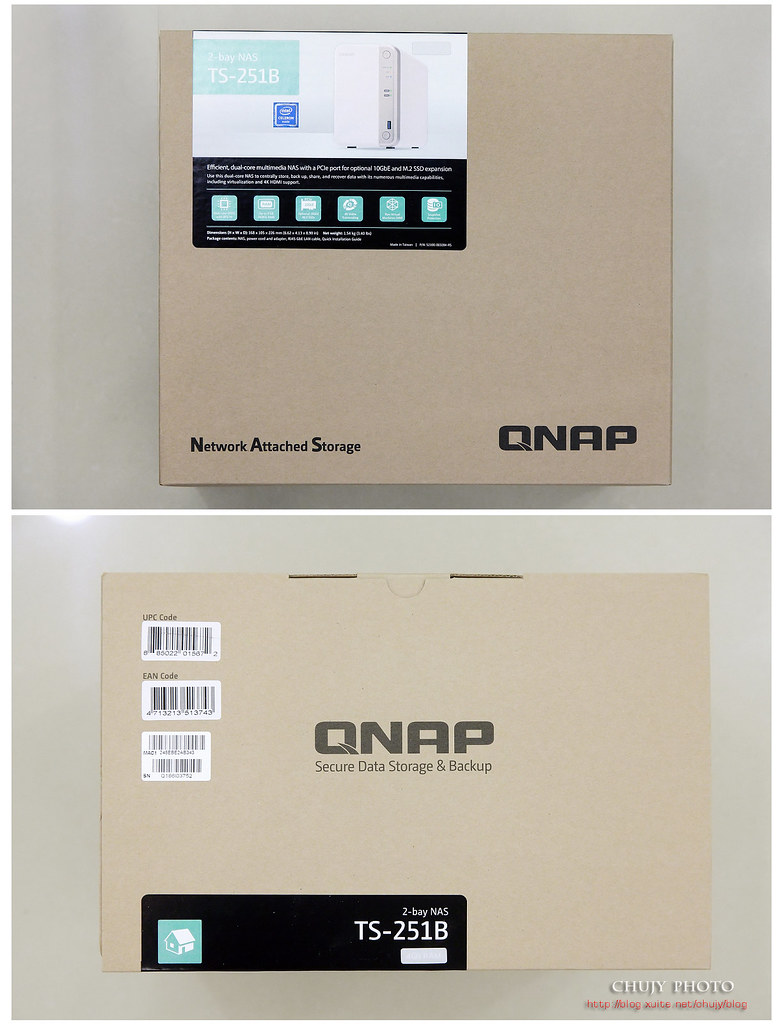






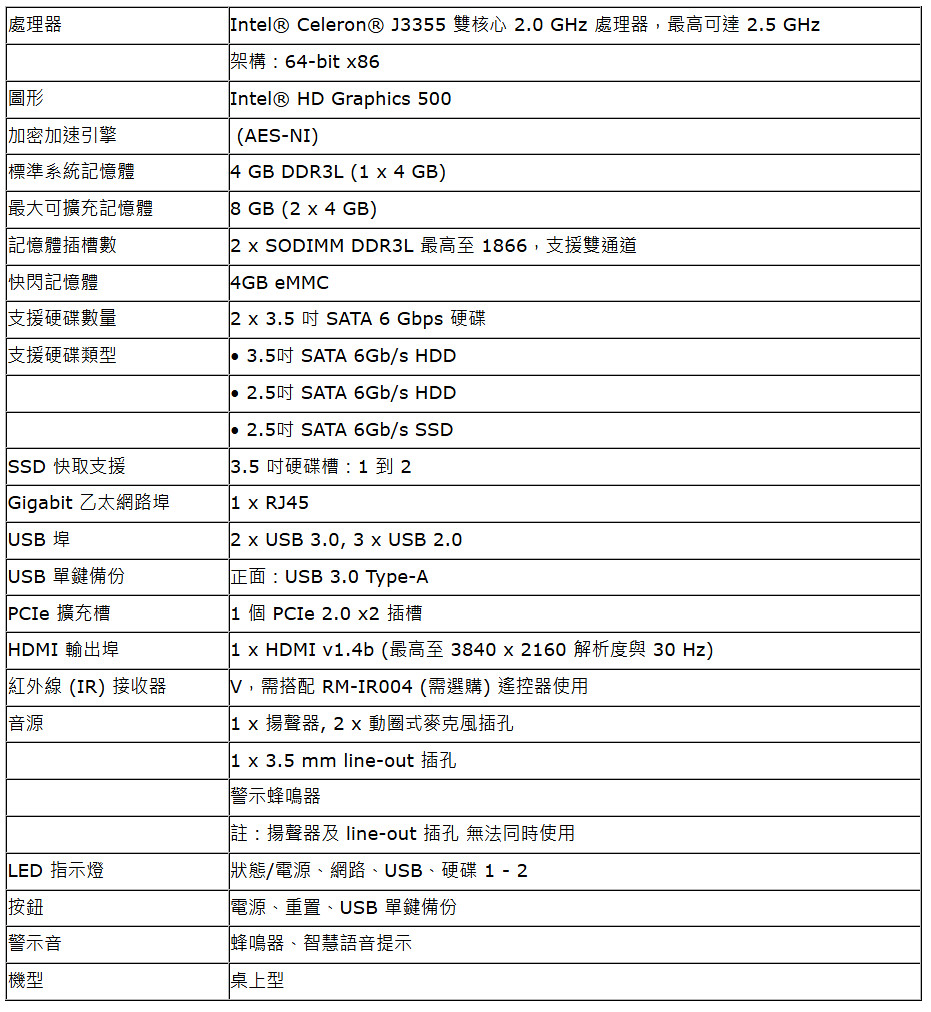







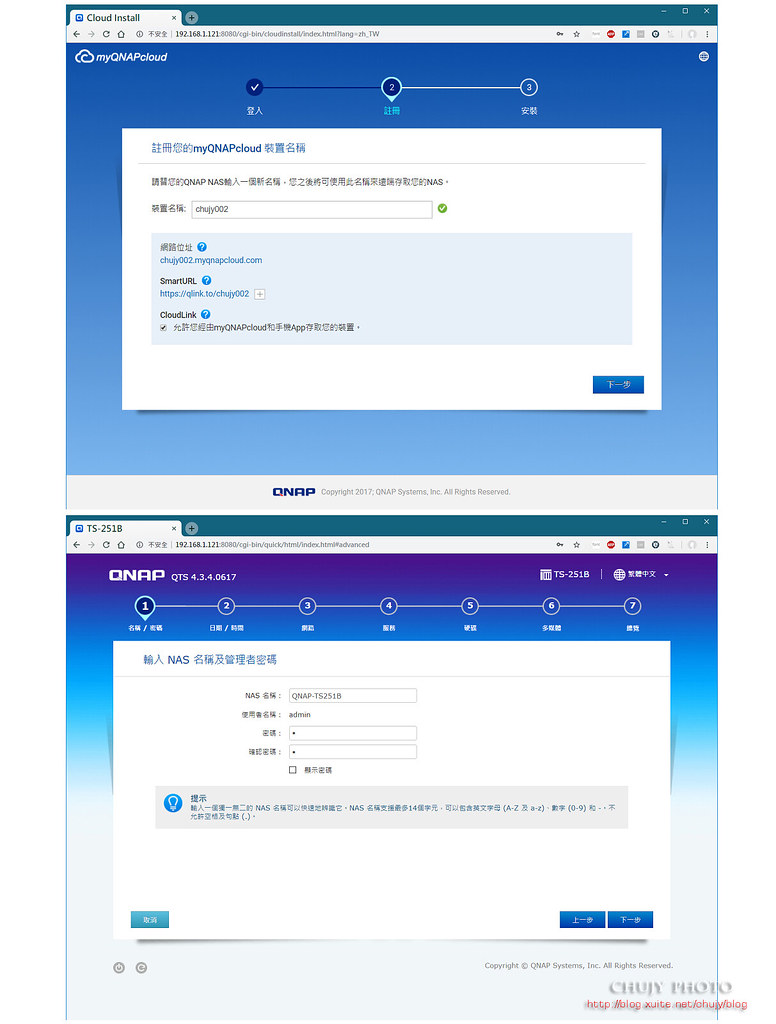
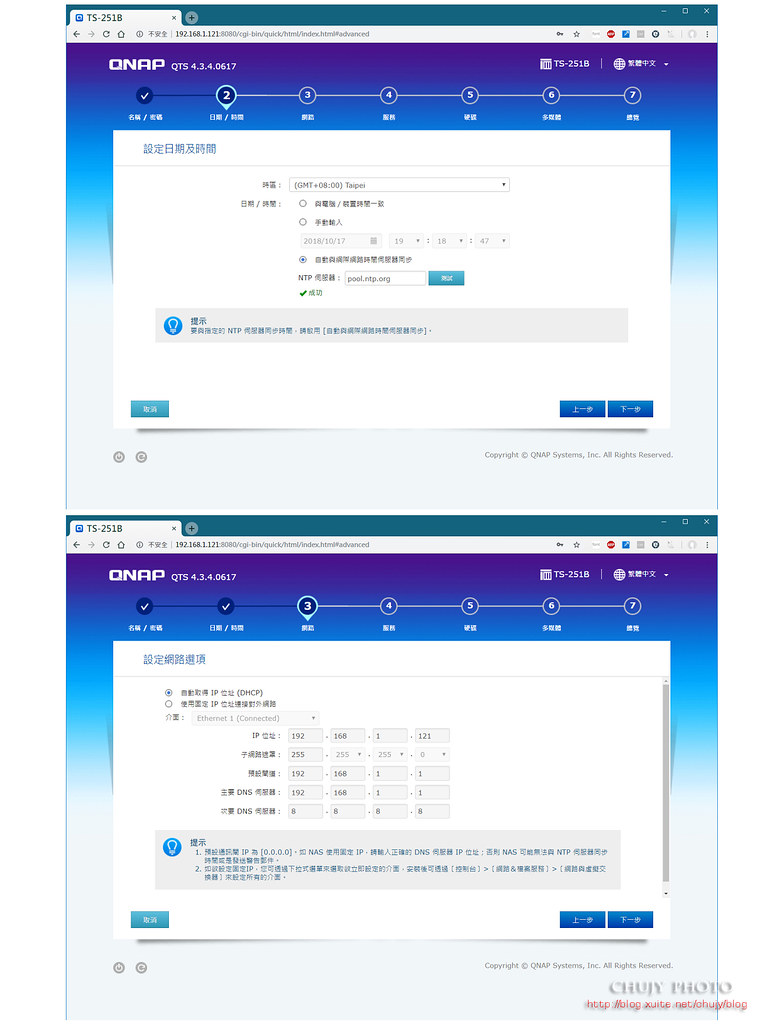
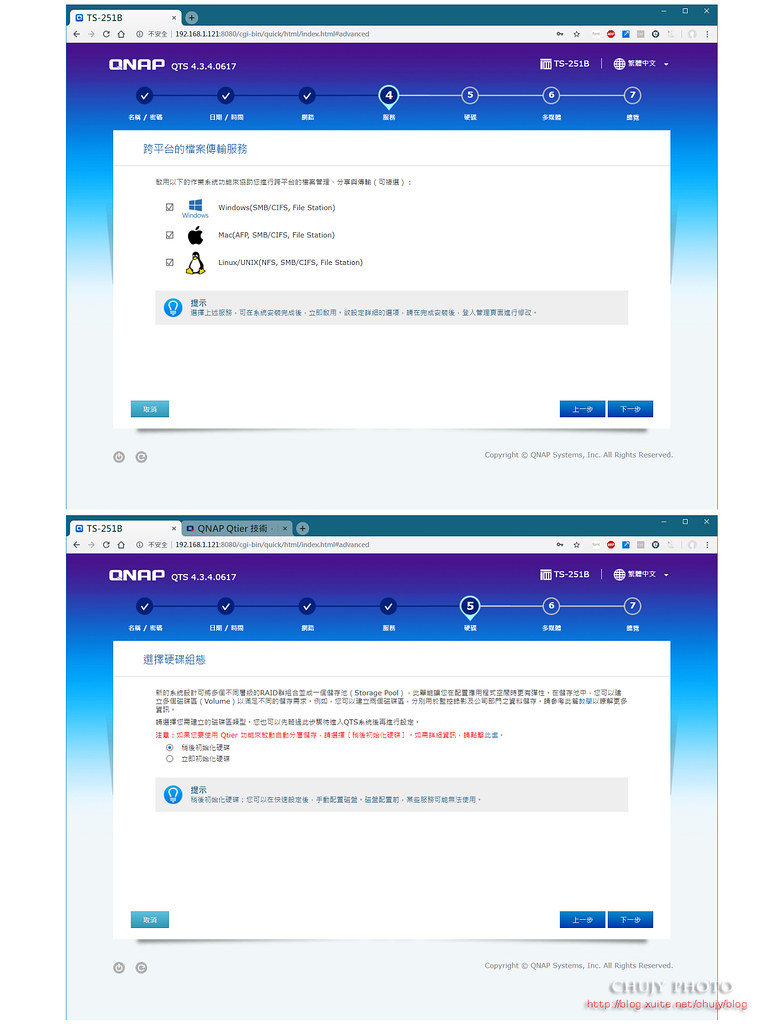

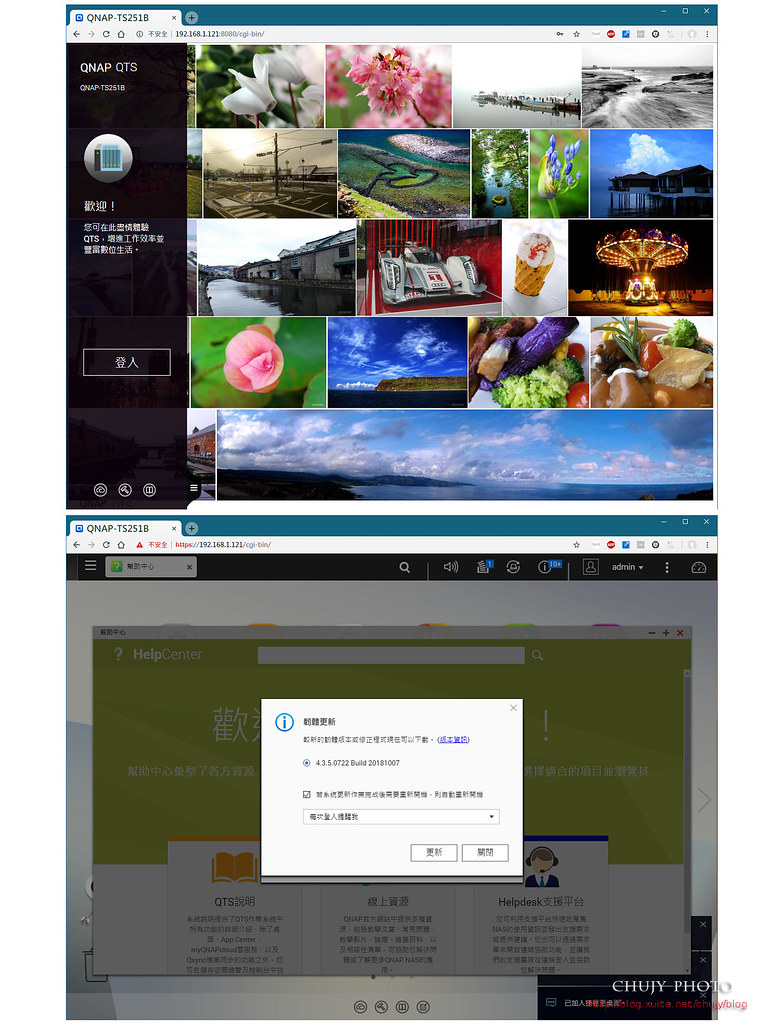


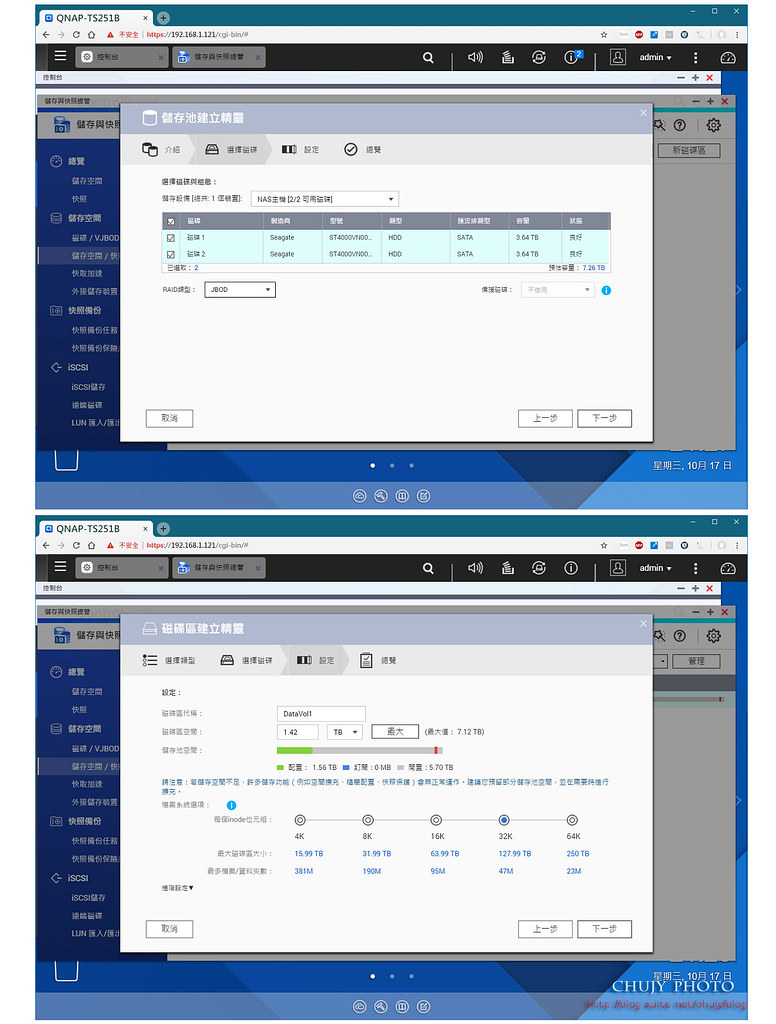
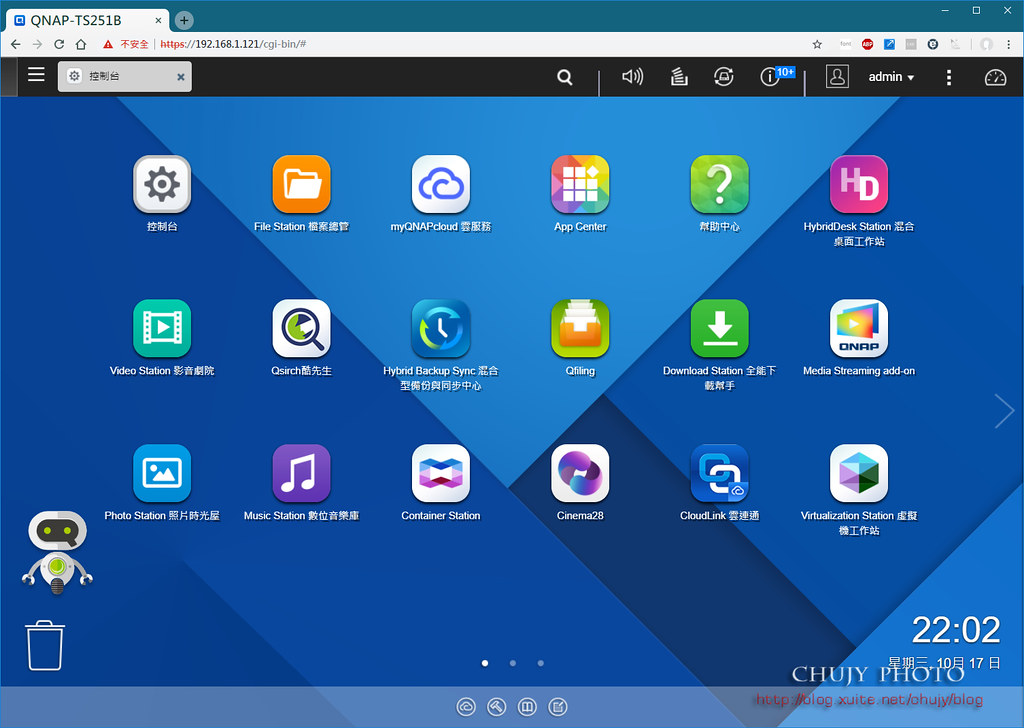
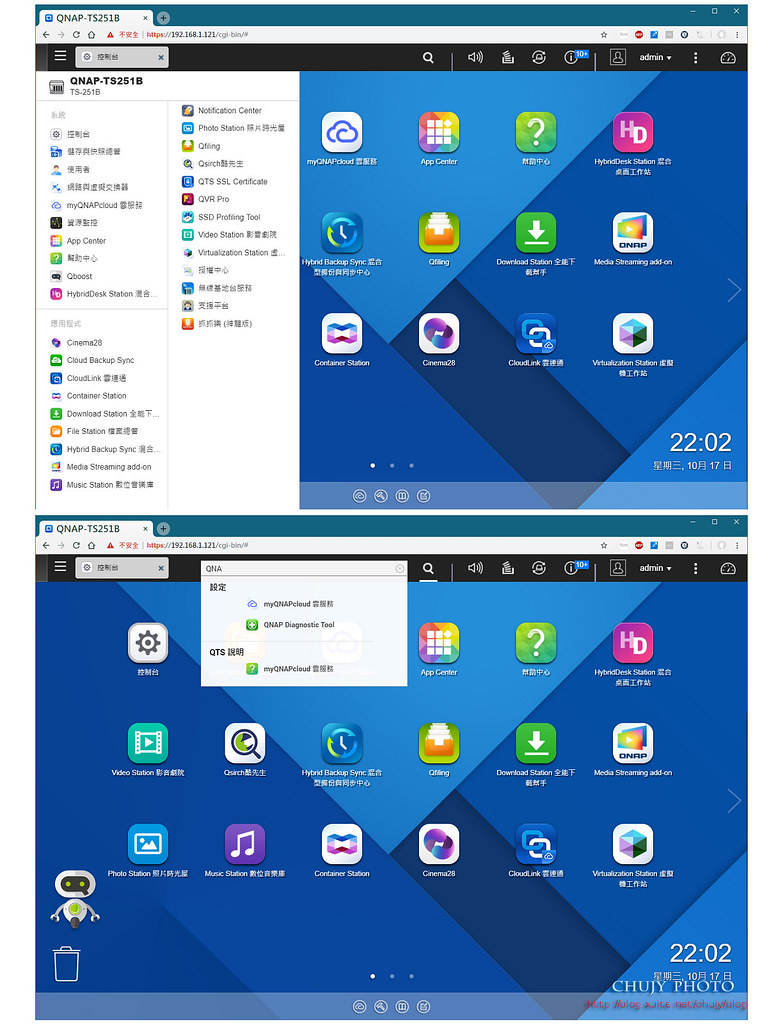
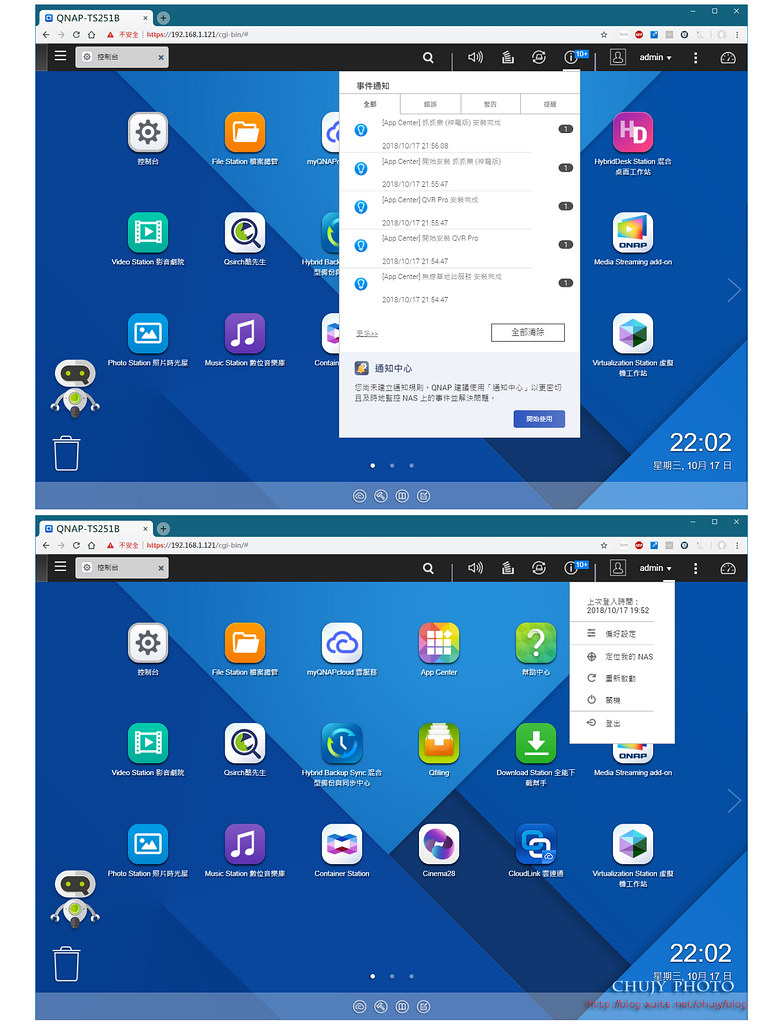
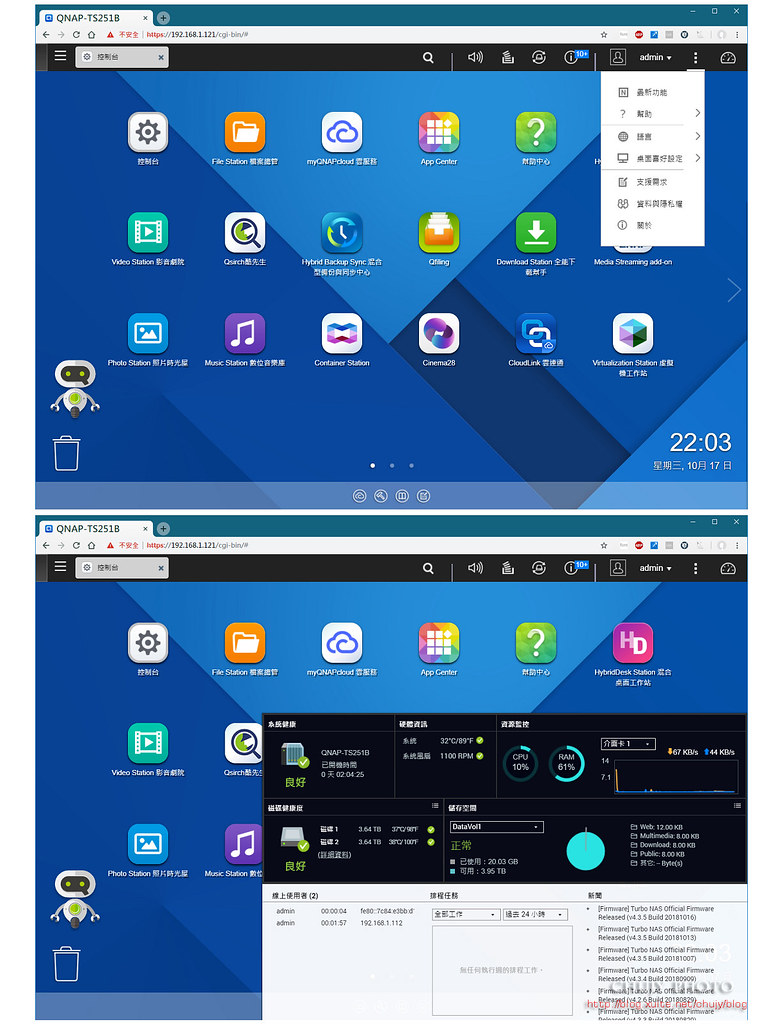
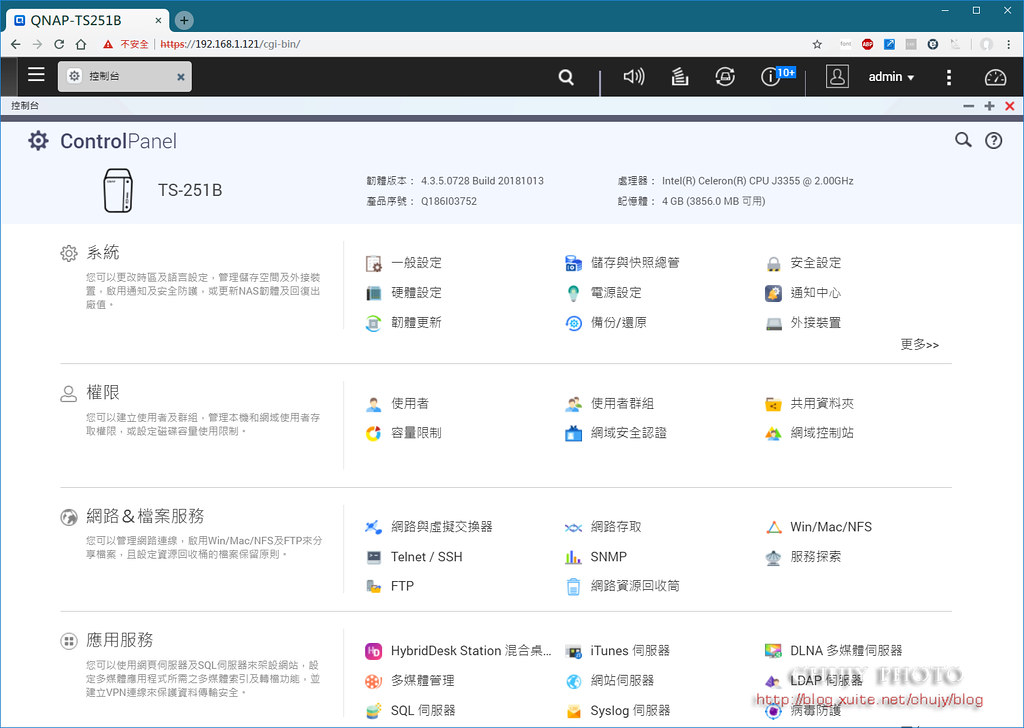
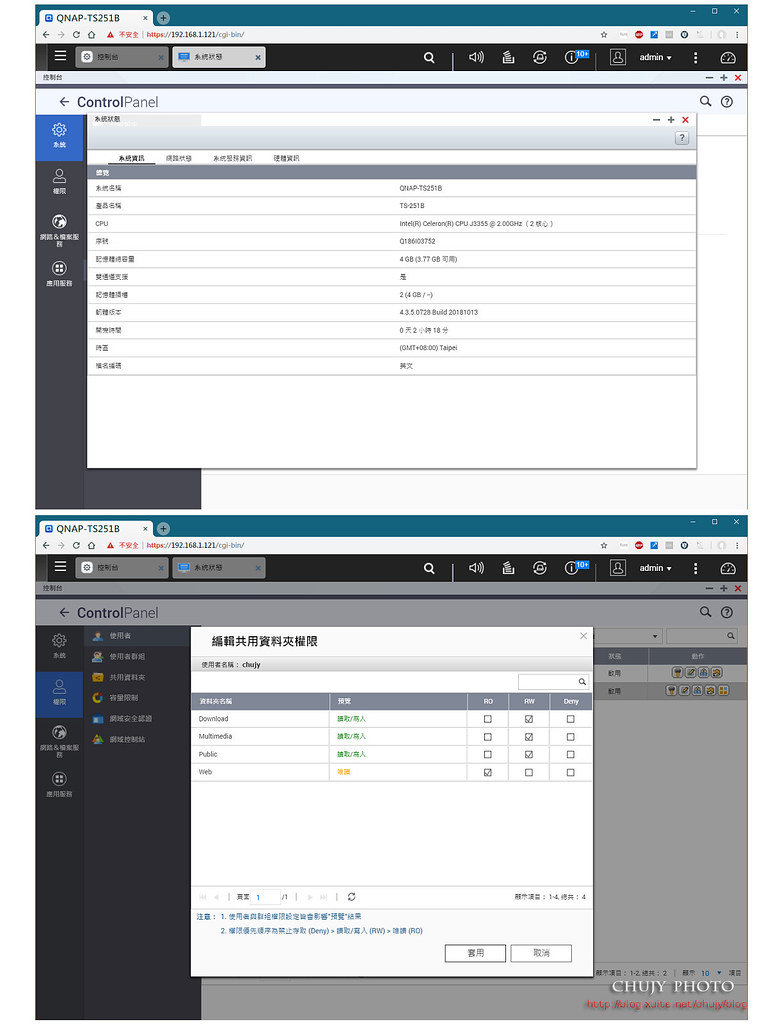
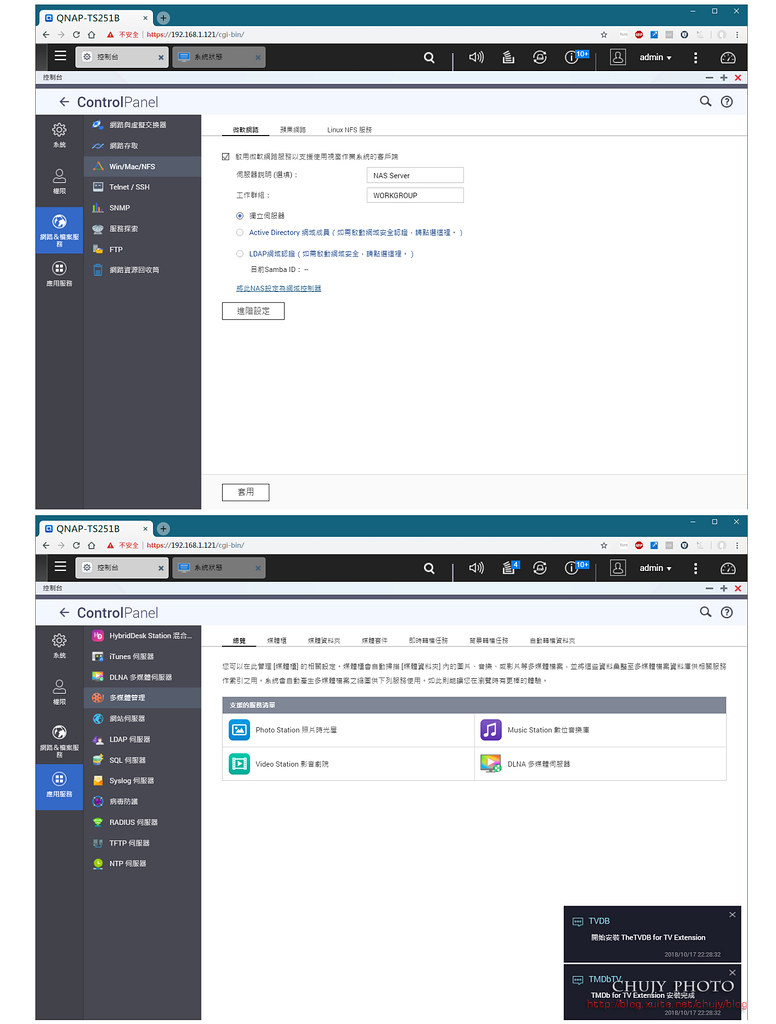
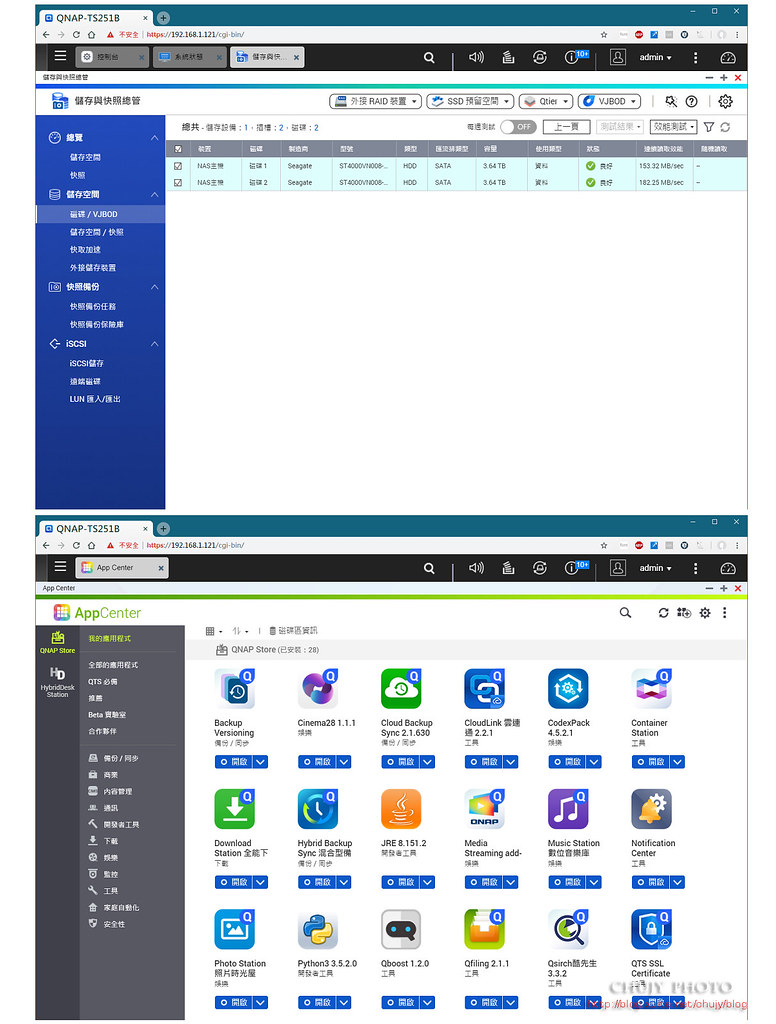

不!這次 QNAP NAS 提供了更強的擴充功能,透過新增 PCle 等架構,如:QWA-AC2600產品,讓 NAS 如虎添翼,不僅搖身一變為無線基地台,提供更加無邊際/無死角的網路環境,直接分享 NAS 內文件/圖像影音,不需再透過 router 轉接,導致耗費資源以及降低速度,直接經由 NAS 提供的頻寬,讓多人使用,達到 Play Everywhere and No Lag。
另一方面,QNAP 推出 QTS 4.3.5 版,強化整合 SSD 等外接功能,並透過如:QM2-2S10G1T產品,讓 NAS 存取不再僅限於傳統 Harddisk,加上獨有 Qtier 功能,直接加速 NAS 存取,亦能延長SSD產品壽命,提供放大縮小Volume的容量,讓空間使用更彈性。
當然,既然已經透過 PCIe 架構,對於未來即將普及的網路速度,由現行的 1GbE 一舉提升到 10GbE,QM2-2S10G1T產品更提供高達 10GbE 網速,讓傳檔更加快速,以往需要數十分鐘等傳檔,透過 10GbE的頻寬下,可能可縮短至數分鐘時間即可完成。時間便是金錢,尤其在網路發達時代,能快即時提供 user 適時的網路速度,對於影音/遊戲或是文件分享等等,都具有相當大的產品力。
接下來,就來看看這次入門版的家用型 NAS:QNAP TS-251B 能帶給我們什麼樣的好處。
QNAP TS-251B 結合 QWA-AC2600,將 TS-251B 轉變為無線基地台。加上 NAS 本身重點乃在於文件存取,因此一個妥善率高/耐用的硬碟產品是必須的,本次使用為 Seagate IronWolf 那嘶狼 4TB 3.5吋NAS硬碟 (ST4000VN008) 與 QNAP TS-251B 搭配。
先來看看 QNAP TS-251B 外盒,裝飾的相當簡約,拜其體積輕巧,拆裝也都相當方便。
打開盒內,所有配件:主機 TS-251B,網路線,電源供應器,使用手冊,3.5硬碟十字螺絲、2.5硬碟十字螺絲等。
正面外觀:前方採用白/銀色系來做設計,右上角則是電源開關與狀態指示燈,下方則有一個 USB3.0 埠與 USB單鍵備份鈕。
側面告知消費者如何於開機後設定 QNAS 方法,可依照個人喜好對做設定。
背面由上至下有 : PCle 2.0 擴充槽、揚聲器*1、麥克風孔*2、3.5mm音源孔*1、HDMI輸出*1、USB 3.0 埠*1、USB 2.0 埠*3、Gigabit RJ45網路*1、電源孔*1。
底部:四個防震墊以及散熱孔,有助排熱。
本次採用 Seagate IronWolf 那嘶狼 4TB 3.5吋NAS硬碟 (ST4000VN008) 兩顆。提供 IronWolf Health Management(IHM),而 QNAP TS-251B 支援IHM,可以避免外部干擾影響到 NAS 或硬碟機的健康,並在系統通知時主動介入並備份您的資料,同時在災難性事件發生時提供領先業界的救援與復原服務。
容量:4TB
◆SATA 6Gb/s
◆5900轉
◆64MB緩衝記憶體
◆NAS專用硬碟
◆特殊防震-雙平衡馬達
◆24*7工作負載180TB/年
◆三年保固
安裝方式相當簡單,使用 QNAP 提供硬碟安裝架即可將 Seagate IronWolf 固定後,直接放入 NAS 硬碟插槽內,完成安裝。
可提供兩個 HD 插槽,側面下方則為記憶體插槽。
本次提供 PCIe 擴充插槽方案,讓 NAS 不僅僅是 NAS。本機安裝為 4G RAM,後續亦可擴充至 8GB (2條 4GB DDR3L)。
TS-251B-4G規格:
接下來,就是讓 TS-251B 如虎添翼的 QWA-AC2600,使用 PCIe 2.0 介面;支援 802.11a/b/g/n/ac,2.4 GHz/5 GHz 雙頻同步多工 (DBDC),4 x 4 MU-MIMO,速率最高達 2533 Mbps,天線可拆卸,隨附磁吸式延伸底座。
開箱後,可看到卡後四個天線插孔,另外亦有散熱風片以及風扇輔助散熱。
QWA-AC2600 開箱:QWA-AC2600 PCIe 無線網卡4 x 可拆式天線 + 磁吸式延伸底座全高擋板 + 特定 QNAP NAS 專用擋板快速安裝手冊
簡單安裝示意圖。
將 QWA-AC2600 安裝於 PCIe 插槽,並安裝上檔版!
特色:
★讓Ubuntu/Linux PC 或 QNAP NAS 成為高效能、高安全性的無線網路存取點/基地台
★搭載 2 組 Qualcomm QCA9984 網路介面控制器
★支援 4 x 4 MU-MIMO 同步多工技術,可同時以多個訊號通道與多個用戶端進行通訊
★運用 802.11ac 無線標準,提供理論最高達 2533 Mbps 的速度
★4支 5dBi 可拆卸式全向性高增益天線,RP-SMA 天線接頭設計,可自行更換天線
★提供80 公分長的高頻同軸纜線連接天線磁吸式延伸底座,靈活擺設 延伸收訊
開機,準備進行 NAS 設定。讓 TS-251B 直接變成無線基地台。
============
系統 UI
NAS 一開始連結方面,只要在同一區網下,透過瀏覽器輸入: install.qnap.com 或是透過 Qfinder Pro,只要找到該 NAS IP,皆可以直接連接上後開始設定。
於 myQNAPcloud 註冊該 NAS ID,之後便可以使用快捷網址連上 NAS。開始依照畫面 step by step 便可以設定完畢。
開啟 Windows/Mac/Linux 檔案分享,至於 Qtier是否開啟,需要依照是否安裝了支援 PCIe SSD 的項目來決定。
將兩顆硬碟設定為 RAID1 或是其他選項。
設定完畢後,便可開始登入,一登入便提醒有最新韌體 4.3.5 版,此版支援相當多功能,不多說馬上升級。
很快的下載更新完畢後,重起 NAS便可看到 QTS 4.3.5 最新優化功能。
之後,先行建立儲存池,以利後續安排檔案空間。當然 QYS 4.3.5 支援 SSD,如果有使用 PCIe SSD 卡就可於此處安裝。
將兩顆 Seagate IronWolf 那嘶狼 4TB 3.5吋NAS,安裝完畢,其提供 IronWolf Health Management(IHM)能力。
設定完畢後,正式啟用。可以看到 App Center 下有眾多 App可供安裝使用。
最左邊分別為下拉表單主控台/搜尋按鈕
右方為系統事件顯示區以及 admin管理員可對 NAS做設定/定位/重起/關機或是登出等動作。
右方為 Help,提供 QNAP 疑難雜症解說,最右邊則為資源監視錶,可告知系統所有資訊。
此為 TS-251B 控制台主要選單,基本尚要設定都可以於此處看到相對應資訊。
切入系統可看到該機器詳細資訊,如型號/CPU/記憶體等等,而下方則是依據不同使用者設定不同權限。
當然,也可將 NAS加入工作群組或是公司網域, 最後則是應用商店,可以將需要於遠端或是電視上使用的功能全加入此處。
先來測測 Seagate IronWolf 那嘶狼效能,SATA 6Gb/s,5900轉,約有150~180 MB/s 左右的存取能力。
本次 QNAP 和 Seagate 共同開發 IronWolf Health Management(IHM) 偵測能力,可以偵測到 NAS 或硬碟機的健康是否可能受外部干擾,並在系統通知時主動介入並備份您的資料,同時在災難性事件發生時提供領先業界的救援與復原服務。
IHM 與原本 SMART 資訊差異在於:
SMART 只能測試當下硬碟狀態,而 IHM可以提供趨勢分析並且提供硬碟機,NAS跟硬碟機之間的連接,硬碟所處的環境相關故障排除建議。
另外,IHM 監測的硬碟參數上多達10倍,且在故障發生前能提早通知,而不是在發生問題時才知道硬碟已經失效。故 IHM檢測到異常時,會以不同代碼來回饋建議的應對作法、主動通知以其大幅降低資料遺失的風險性。也就是「預防重於治療」的概念。這對於現今資料價值遠高於硬體價格的現今社會尤其重要。畢竟資料流 /Big data 才是企業維生基本要件。
另外,QTS 左下方的Qboost 能夠適時監控系統資源,如記憶體或是垃圾檔案過多時,按個鍵,讓他為你服務,將系統不常用或是垃圾檔案移除,增進系統效能。
接下來就是重頭戲:無線網卡 QWA-AC2600
讓我們看看能幫 TS-251B 變得多方便。
安裝完畢後,先行開啟無線基地台服務,可以看到有兩個頻道:2.4G/5G。
很簡單的將 TS-251B 內的無線網路設定完畢並加上密碼啟用。再透過 PC安裝 Windows 10 系統+無線網卡,透過 NAS 上的 2.4G/5G 兩頻道。
好處有二:
1. 以往 NAS 皆只接上有線網路(如 NAS後方 1GbE網卡),但放置於隱密空間,如今,加上 QWA-AC2600 無線網卡後,直接變成無線基地台,不僅提供檔案存取,另一方面變成網路中繼站,可以將 NAS 擺放讓家中有網路訊號不易到達卻又極需要存取的地方,一物二用,省了再去購買另一台 router,再另外架設無線網路環境。
2. 透過QWA-AC2600 無線網卡,若要存取 NAS內檔案,不用再經由家中元有的 router 的層層轉接,畢竟訊號通過的地方越多,越容易受到中間各裝置通訊協定的限制,若原本 NAS 接於 100Mbps環境中,那麼速度勢必被侷限於 100Mbps,今天若透過 QWA-AC2600 無線網卡,搭載 2 組 Qualcomm QCA9984 網路介面控制器,最高傳輸速率可達 2533 Mbps (IEEE 802.11n (2.4 GHz) 之 800 Mbps 及 IEEE 802.11ac (5 GHz) 之 1733 Mbps 的總和)。就可以加速 NAS 檔案存取。
依照自己電腦無線網卡實際存取檔案性能如下,電腦與 NAS 隔了一座輕隔間昨無線網路存取,其實速度都相當令人滿意,影音4K 的播放更是輕而易舉。
使用 QWA-AC2600 直接存取 NAS 速度快
若是透過無線分享器再對 NAS 來做傳輸,速度上比直接透過 QWA-AC2600 存取 NAS ,的確是要慢上許多.
而 QTS 4.3.5 更加上簡單易懂的實體與虛擬拓樸結構圖,方便網管人員於處理內部私網/外部網路時,能透過此結構圖,找到 NAS 相對應硬體 port,避免插拔錯線,導致原有功能失效導致企業損失。另一方面也能過VM 控管內部網路存取,再加上日後 10GbE 網路盛行,如下列QM2-2S10G1T 擴充卡功能,提供更高速網路傳輸頻寬,更讓訊息交流/檔案傳輸更加快速,也使網路管理透過圖形化後,更加易懂且更能有效掌握!
接下來另一 PCIe 擴充卡:QM2-2S10G1T
由外盒可看出:支援 M.2 2280 Sata SSD 以及一個 10GbE 網路 port.
擴充卡上可裝2個 M.2 SSD,配置快取儲存池或自動分層儲存磁碟區,搭配 QTS 4.3.5 能啟用 SSD 快取機制提升效能,搭配 Qtier 技術優化儲存空間使用效率。
以往速度瓶頸皆在於硬碟存取效能不彰,導致整體系統明顯緩慢,因此,加上了 M.2 SSD 配置快取功能,讓原本處理低效能的硬碟存取,能夠透過 SSD高速存取效能,提供 NAS 更快反應能力,提供以下優勢:
1. SSD可以用軟體調整"預留空間"來增加整體讀寫的IOPS,且延長SSD產品壽命 。
2. 可以輕易的放大縮小Volume的容量, 讓空間使用更彈性。
3. 完整磁碟區與精簡磁碟區也可自由互換調整 。
4. 快照備份也提供了手動匯出/入, 遠端回復快照功能。
LED 指示燈可顯示 M.2 SSD 狀態,感溫元件及時監測 M.2 SSD 溫度。靜音散熱模組 (含散熱片與智慧風扇) 快速讓 M.2 SSD 降溫,以維持檔案傳輸的高效能與穩定性。
可以看出,加上了 SSD作為快取後,再 IO 存取方面皆有相當大成長。
而為了迎接未來高速網路時代來臨, 本次加上了 10GbE 的QNAP ,在QTS作業系統上也增加了更多與儲存&保護相關的傑出功能。
由於 10GbE 也得需搭配相對應 switch 或是 10GbE 電腦網卡做對應測試,但因目前電腦僅有 1GbE 網卡,因此僅做此測速。若未來有購入相對應 10GbE 網卡,一定能有效提昇檔案存取效能。
規格:
.提供具單埠 PCIe 擴充槽的 NAS 機種提升效能與擴充網路的絕佳選擇。
.可安裝兩顆 M.2 22110 或 M.2 2280 SSD*,配置 RAID 1 或 RAID 0 快取儲存池或自動分層儲存磁碟區。
.啟用 SSD 快取機制提升效能,搭配 Qtier 技術**優化儲存空間使用效率。
.擴充 10GbE 網路連線,可向下相容 5GbE/2.5GbE/1GbE/100MbE 連線 (僅限 QM2-2S10G1T 和 QM2-2P10G1T 可支援)
.感溫元件及時監測 M.2 SSD 溫度。
.靜音散熱模組 (含散熱片與智慧風扇) 快速讓 M.2 SSD 降溫,以維持檔案傳輸的高效能與穩定性。
.LED 指示燈可顯示 M.2 SSD 狀態。
備份:Hybrid Backup Sync
透過 QNAP AppCenter 內 Hybird backup Sync,可輕鬆將 NAS 內資料做適時備份。無論本地/遠端或是雲端皆可。
只要選擇相對應目錄,便可以輕鬆建立備份 job,依照使者需求做相關備份工作。簡單,輕鬆!
另外,TS-251B 也是家庭娛樂好幫手,透過 Hybrid Station以及 NAS 支援 4K輸出的 HDMI port,能將畫面直接顯示於電視上觀看。無論 FB/Chrome/Spotify或是其他 App.
因此,只要有這台 TS-251B,家裡的電視轉身一變成娛樂中心。也不需要其他網路盒子了。
如 Youtube,或是搭配 KKTV 等等,或是各種網路直播,都可以即時收訊。
Qfilling 歸檔一把罩
對於需要時常拍攝的筆者而言,拍完後的檔案整理的確相當繁雜,但透過 QNAP Qfilling App, 只要將檔案放至於設定目錄下,再依照筆者自己規劃的排序分類規則,就可以將拍攝後的成果直接分類並分開儲放於不同資料夾。
另外,也有需多內建分類 rule(recipe) 供消費者使用,快速簡便!
Qsirch 檔案搜尋無所遁形
長時間的檔案存放,找檔是消費者第一頭痛的是,以往皆用檔名/日期做存取索引,如果是需要圖片或是影片有特殊關鍵字,那麼又要如何尋找呢?透過 QNAP Qsirch這問題可以輕鬆解決。
Qsirch 可以透過不同索引找檔案,例如圖片,也可以透過機型/鏡頭/光圈/快門等等來做尋找。
豐富手機 App支援
有了強大的 NAS App做後盾,接下來當然是要走到哪兒用到哪兒。因此 QNAP 也同步推出了行動裝置 Apps, 讓消費者能透過行動裝置與家中/公司 NAS 做同步或是播放等。
以常用的幾項來說:
Qmanager/Qfile/Qvideo/Qphoto/Qmusic/Qget/Qsync 以及QVR Pro。
透過 Qfile,能夠利用行動裝置存取 NAS內檔案,檔案上傳或是下載等動作。
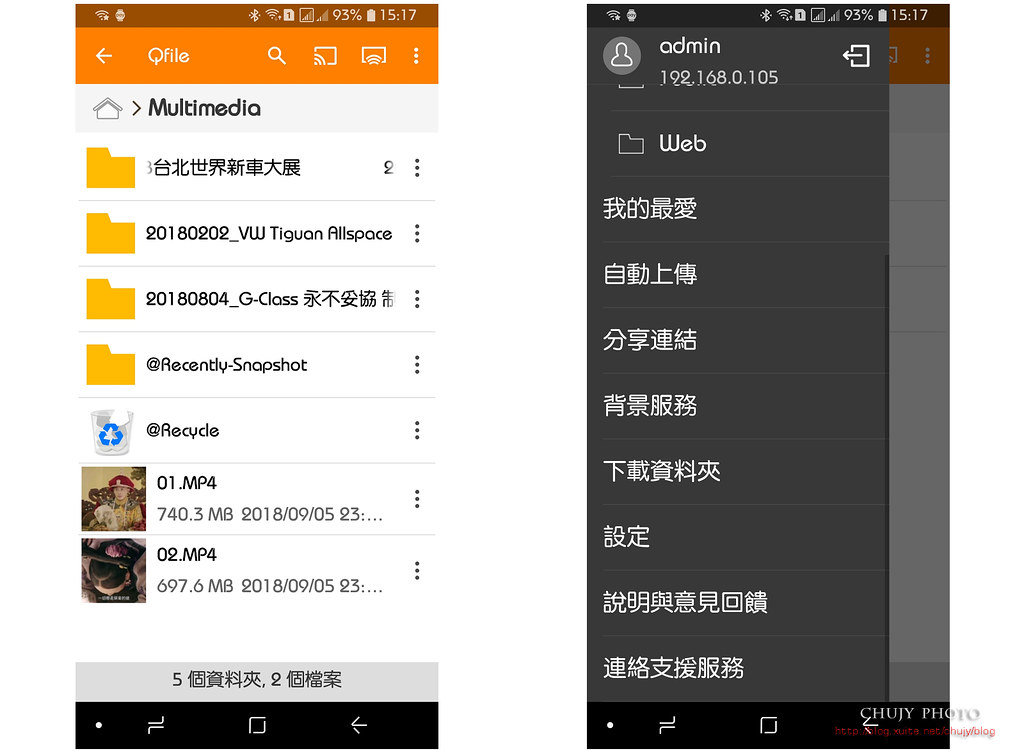
而透過 Qvideo 以及 Qphoto 能將影音做播放/下載/上傳以及分享。
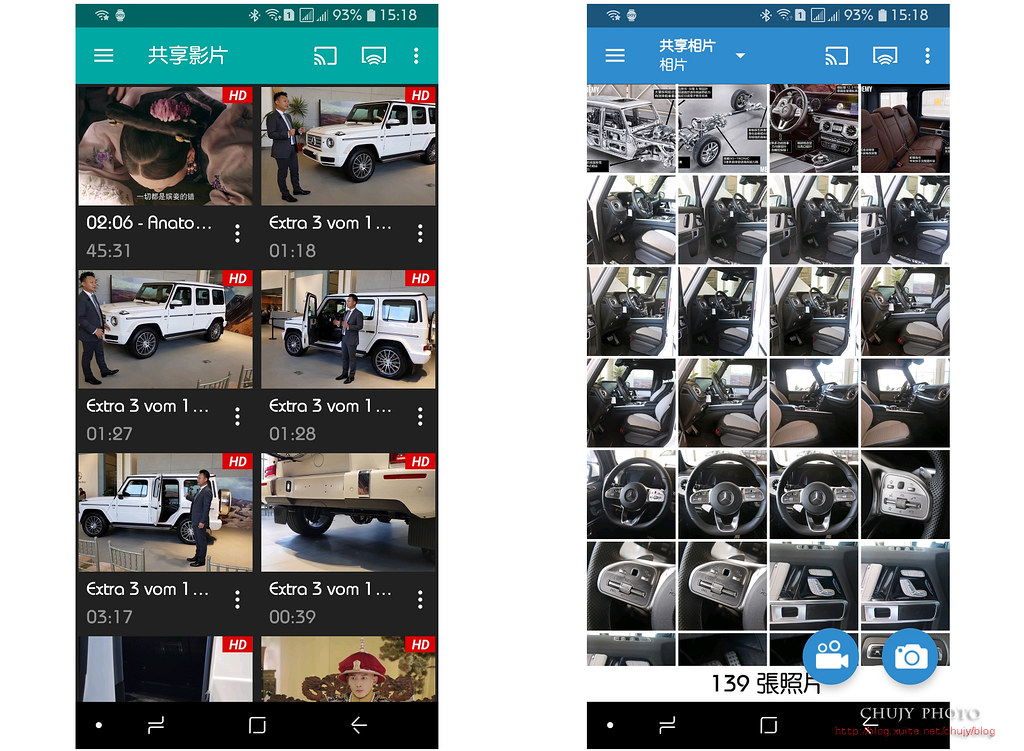
Qmanager 可以遠端監控 NAS狀態或是安裝 App等等,即時提供管理者遠端操作 NAS。
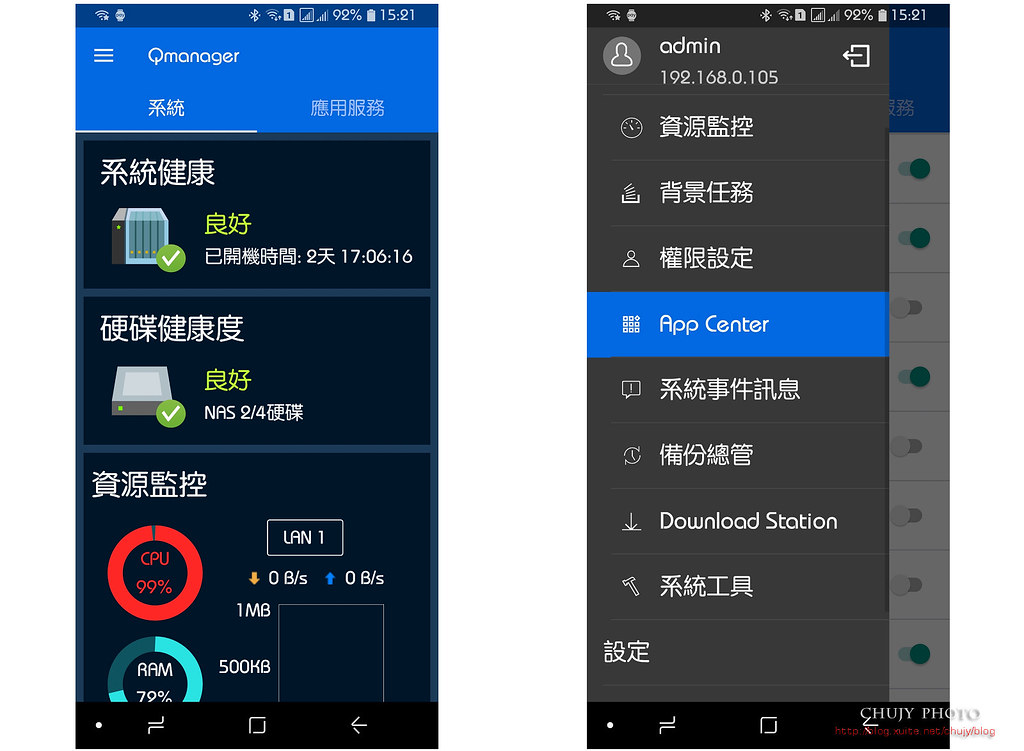
而於家中透過 bt download等,也可於行動裝置設定 torrent 以及觀察是否下載完畢等事項。可說是相當齊備!
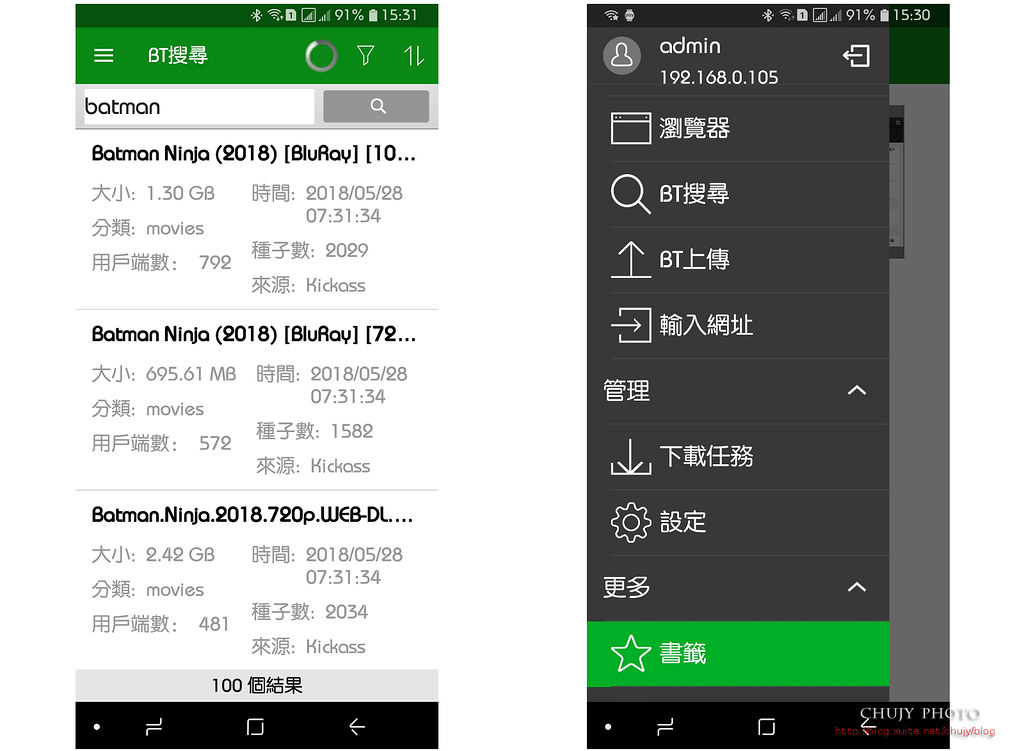
結語
以 QNAP TS-251B 入門機型來說,搭配上 PCIe 擴充卡 QWA-AC2600,不僅可作為無線基地台使用,提供更廣的網路涵蓋率,還能加快檔案上下傳的速度。
若考量的是 NAS未來的網路擴充性以及想透過 SSD 加速 NAS 存取,那麼 PCIe 擴充卡 QM2-2S10G1T 就是您的好選擇。
但若以一般出廠的 QNAP TS-251B來說,其實已經相當符合大眾家庭與一般中小企業來使用,不僅有安全的資料防護,可以有效的自動備份重要的資料,避免系統中毒帶來的災難。加上 Seagate IronWolf 那嘶狼 IHM 強大的硬體偵測機制,提供消費者更有信心的保障。
而 NAS提供的雲端備份,可以不必再透過其他公司雲端備份機制,可能因種種原因導致後續停止服務或是資料遺失等問題。
最後,家庭娛樂中心,就由QNAP HybridDesk Station 混合桌面工作站,幫您完成各類網路盒子所提供的功能,只要透過 HybridDesk Station,不僅可以在電視上觀看 FB, Youtube, Spotify音樂,上網等等、也可透過瀏覽器使用 KKTV 直接觀賞各類影音媒體,算是給想入門費者或是中小企業,第一次欲建構 NAS的優質選擇,QNAP NAS TS-251B 您的第一台 NAS,當之無愧!
TS-251B-4G規格:
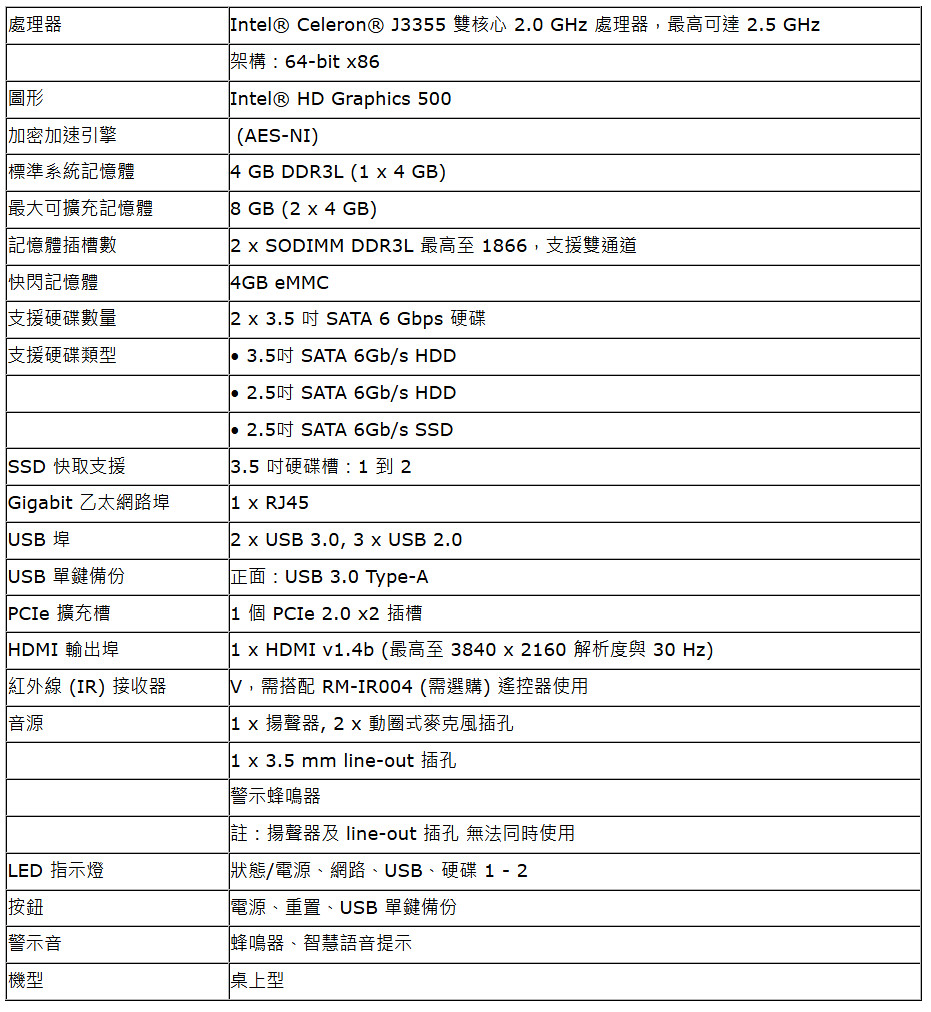
若您覺得寫得不錯也剛好有空, 請您不吝滑動一下滑鼠, 於文章下方按個讚, 救救寫稿肝苦人!感謝您~
至於機器配置等等, 非在下可以置喙, 畢竟個人觀點不同, 本文純粹紀錄, 僅供各位網友參考.
(chujy) 其他文章